[해결]이 브라우저는 활성 구성 요소를 지원하지 않습니다
- 이 문제를 해결하려면 다음 단계를 따르세요.
- 이것은 쉽게 브라우저 확장을 다운로드하여 해결할 수 있습니다,우리는 정확히 방법을 보여주는 것입니다.
- 더 유용한 가이드,브라우저 허브에 기사의 우리의 컬렉션을 체크 아웃 주시기 바랍니다.
- 당신이 그것에있는 동안,더욱 흥미로운 자료에 대한 소프트웨어 허브를 스크롤합니다.
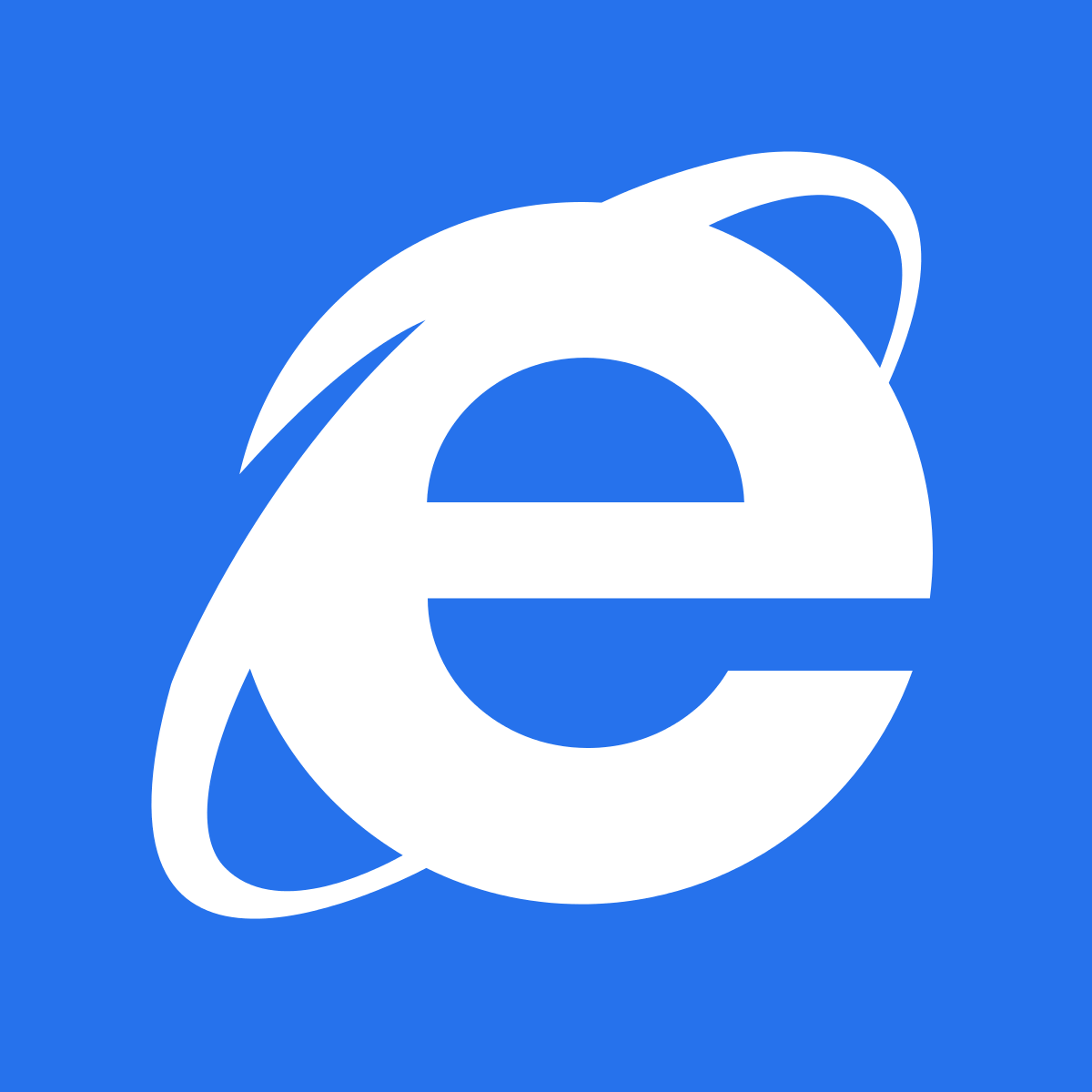
- 쉬운 마이그레이션:오페라 도우미를 사용하여 북마크,암호 등과 같은 종료 데이터를 전송합니다.
- 리소스 사용 최적화: RAM 메모리 사용되는 것 보다 더 효율적으로 다른 브라우저에서
- 강화 개인 정보 보호:무료 무제한 VPN 통합된
- 목소리가 필요할 수 있습니 내장 된 광고 차단기는 최대 속도로드 페이지의 보호에 대한 데이터 마이닝
- 게임 친화적:오페라 GX 최초 및 최고의 브라우저를 위한 게이밍
- 다운로드 오페라
ActiveX 는 독점적인 기능을에서는 Microsoft Internet Explorer,을 제공하도록 설계된 전용 컨트롤에 액세스하는 데 필요한 표시 특정한 웹 콘텐츠입니다.
그러나,이 시간 때 액티브 오작동(인터넷 익스플로러)또는 존재하지 않는(기본적으로 다른 모든 브라우저)당신은 당신의 브라우저가 지원하지 않거나 비활성화 액티브 오류가 표시됩니다.
오늘 기사에서이 상황을 해결하는 방법을 설명합니다.
내 컴퓨터에서 액티브엑스를 활성화하려면 어떻게 해야 합니까?
다른 브라우저를 사용해보십시오
그것은 우리가 액티브가 다른 브라우저와 통합되지 않습니다 언급 한 것은 사실이다,그러나,이 도구를 활성화 할 수있는 방법이 있습니다.
우리는 즉,즉 오페라보다 더 많은 것을 제공하는 브라우저로 전환하는 것이 좋습니다 이유입니다.
현재 브라우저에서 오페라로 전환하는 것은 쉽고 몇 분 밖에 걸리지 않습니다. 당신은 아래의 버튼을 사용하여 무료로 오페라를 설치할 수 있습니다.
그런 다음 특정 설정이나 책갈피를 저장 한 경우 몇 번의 클릭만으로 오페라로 가져올 수 있습니다.
액티브 엑스를 사용하려면,당신은 즉,오픈라는 별도의 확장이 필요합니다. 이 플러그인의 도움으로,당신은 수동으로 복사 및 붙여 넣기 링크 또는 각각의 브라우저를 열 필요없이 인터넷 익스플로러에서 원하는 바깥 탭을 열 수 있습니다.
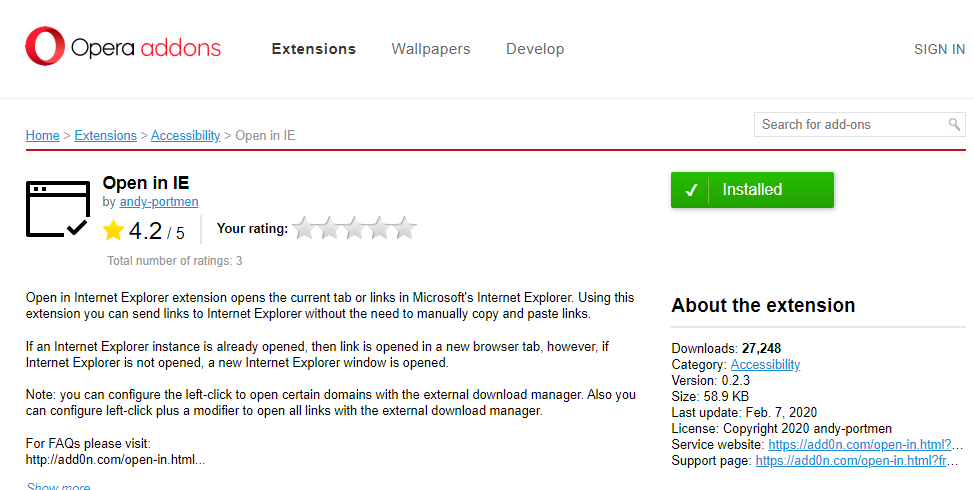
- 공식 오페라 추가 기능 라이브러리에서 확장을 다운로드합니다. 그것은 당신의 컴퓨터에 압축 된 파일을 다운로드합니다.
- 압축 해제 프로그램을 사용하여 파일을 로컬로 추출합니다.
- 설치를 두 번 클릭합니다.박쥐.
그리고 당신은 갈 수 있어요. 확장은 오른쪽 상단 모서리 메뉴(블랙 박스)의 전용 메뉴에 표시됩니다. 쉽게 액세스 할 수 있도록 막대에 고정합니다.
당신은 액티브 콘텐츠를 사용하는 프로그램을 열 필요가 당신은 오류 메시지가 나타날 때마다,확장 아이콘을 마우스 오른쪽 버튼으로 클릭하고 즉에서 탭을 열려면 선택.
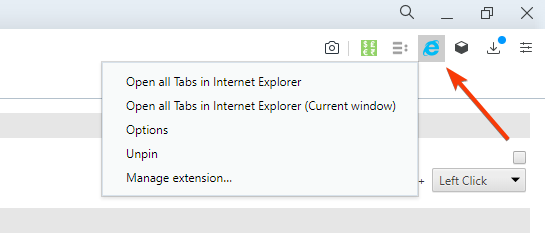
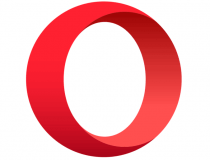
오페라
액티브 콘텐츠는 비틀기의 단지 몇 오페라뿐만 아니라 볼 수 있습니다. 지금 오페라를 시도하고 모든 멋진 무료 기능의 혜택을! 1360>
웹 사이트 방문
인터넷 익스플로러
- 인터넷 익스플로러를 시작합니다.2495>도구 아이콘으로 이동하여 클릭합니다.
- 인터넷 옵션을 선택합니다.
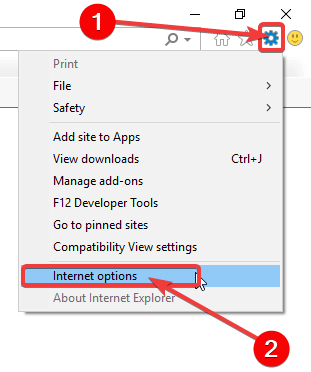
- 이제 보안 탭을 클릭하십시오.
- 사용자 지정 수준을 클릭합니다.

- 액티브엑스 컨트롤 및 플러그인으로 이동합니다.
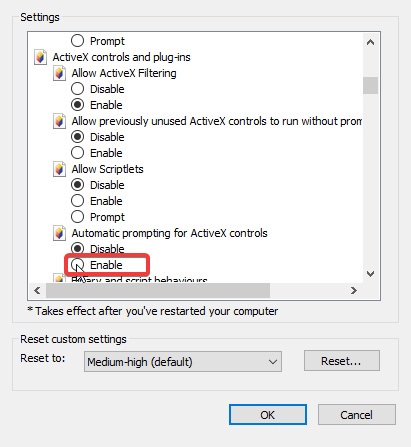
- :
- 웹 페이지에 비디오 및 애니메이션 표시
- 서명된 액티브엑스 컨트롤 다운로드
- 액티브엑스 컨트롤 및 플러그인 실행
7. 확인을 두 번 클릭하십시오.
문제가 해결되었는지 확인합니다.1360>
사용 안 함 활성 필터링
- 브라우저를 실행합니다.
- 대상 사이트로 이동합니다.
- 웹 주소 패널로 이동하여 차단 된 아이콘을 찾은 다음 클릭하십시오.2495>를 선택합니다.
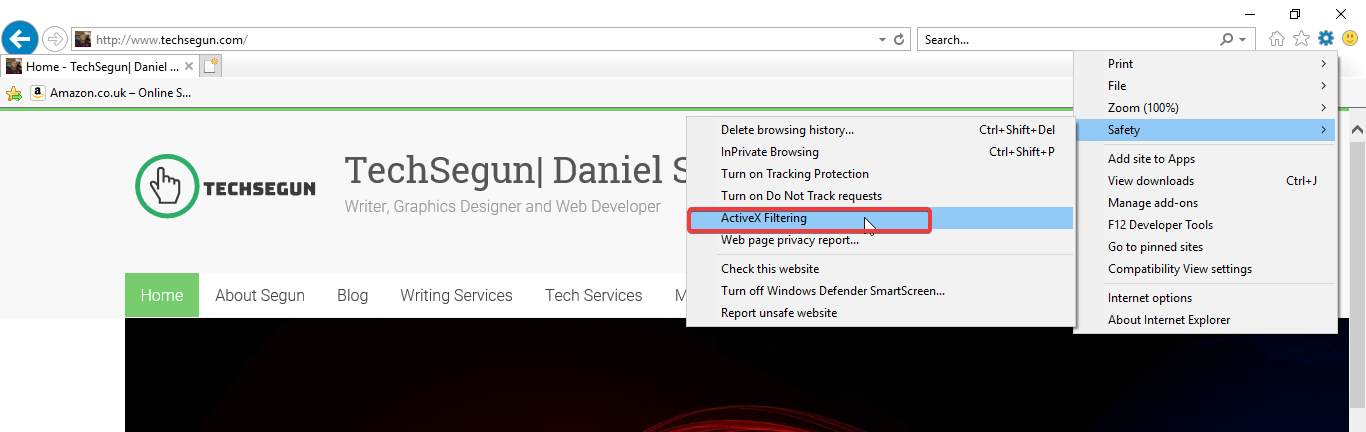
- 원하는 모든 웹 사이트에 대해 절차를 반복하십시오.2495>이 소스에서 크롬에 인터넷 익스플로러를 시뮬레이션하는 인터넷 익스플로러 탭 확장을 다운로드합니다.2495>크롬
- 에서 액티브엑스 콘텐츠 보기
우리는이 게시물 도움이 좋아 바랍니다. 당신은 인터넷 익스플로러보다 다른 브라우저에서 액티브엑스 콘텐츠를 보는 방법에 대한 추가 제안이 있다면,코멘트 섹션에서 우리에게 라인을 드롭하고 우리는 분명히 살펴 보겠습니다.
- 이 수리 도구는 신뢰할 수있는 파일럿에 큰 평가를 받았습니다.닷컴(이 페이지에서 다운로드 시작).
- 스캔 시작을 클릭하여 컴퓨터 문제를 일으킬 수 있는 윈도우 문제를 찾습니다.
- 특허 기술의 문제를 해결하려면 모두 복구를 클릭합니다(독자 전용 할인).
레스토로는 이번 달 0 독자에 의해 다운로드되었습니다.
- 브라우저 오류
- 윈도우 10 수정
전문가에게 문의